Siapa pun akan berpikir, apa yang perlu dipelajari tentang penomoran kolom? Itu hanya hitungan, bukan? Yah, tidak selalu. Meskipun metode "1, 2, 3" yang umum berhasil dalam banyak kasus, terkadang Anda memerlukan pendekatan yang lebih fleksibel, entah itu melewatkan angka, menggunakan urutan khusus, atau menerapkan rumus untuk penomoran dinamis.
Beberapa orang mengandalkan alat ini untuk mengatur kumpulan data besar, mengotomatiskan laporan, atau bahkan menyusun data dengan cara yang tidak dapat dilakukan dengan penomoran manual. Dalam artikel ini, saya akan memandu Anda melalui berbagai cara untuk mengonversi kolom Excel menjadi angka secara efisien, memastikan keakuratan tidak peduli seberapa besar atau rumitnya data Anda.
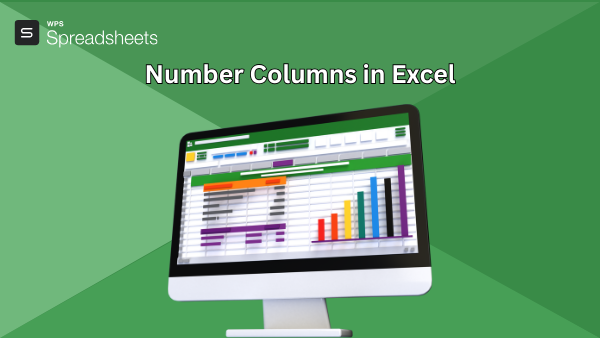
Cara Memberi Nomor Kolom di Excel
Metode 1: Menggunakan Nomor Baris sebagai Header Kolom
Untuk pendekatan pertama saya, saya memutuskan untuk membuatnya tetap sederhana dengan memberi nomor kolom secara manual. Metode ini paling cocok untuk kumpulan data kecil dan sederhana yang hanya memerlukan penomoran dasar, seperti 1 hingga 20 atau sedikit lebih. Berikut cara memberi nomor kolom di Excel secara manual:
Langkah 1: Buka lembar kerja Excel baru dan pilih baris dengan mengklik nomor baris di mana Anda ingin meletakkan penomoran kolom.
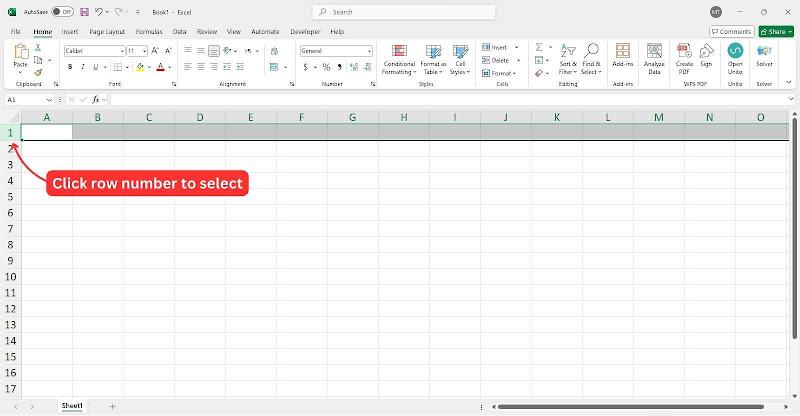
Langkah 2: Setelah baris dipilih, mulailah memasukkan angka di setiap sel untuk memberi label kolom secara manual.
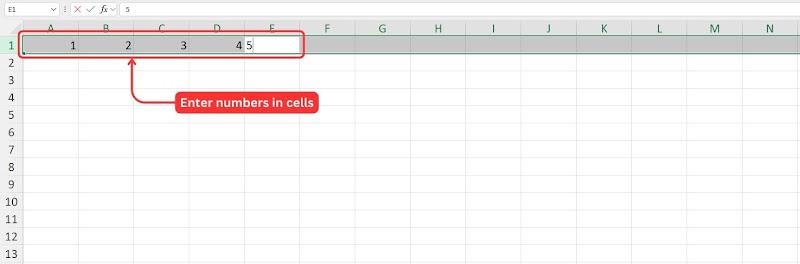
Kiat: Daripada mengklik setiap sel secara manual, masukkan angka dan tekan "Tab" untuk berpindah dengan cepat ke sel berikutnya dalam baris. Ini membuat penomoran menjadi jauh lebih cepat dan efisien.
Sekarang setelah kita memiliki kolom Excel yang diberi nomor, Anda sekarang dapat memformat sel untuk memastikan penomorannya jelas dan tampak.
Langkah 3: Gunakan alat pemformatan tab“Beranda” untuk menebalkan teks, menambah ukuran font, atau menerapkan warna latar belakang agar lebih mudah dibaca.
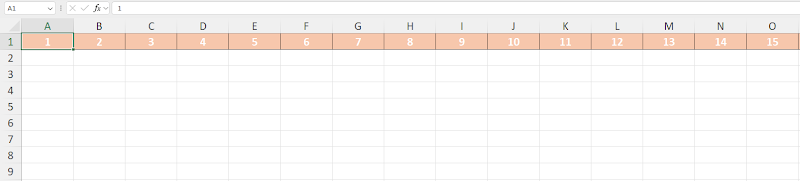
Memberi nomor kolom secara manual di Excel adalah salah satu metode yang paling sederhana, dan cara ini berhasil saat menangani kumpulan data kecil. Saya pribadi telah menggunakan pendekatan ini saat mengerjakan tugas pengorganisasian data cepat atau saat menyiapkan sistem referensi sementara. Misalnya, jika Anda menangani daftar item yang kecil dan tidak memerlukan pembaruan dinamis, metode ini cepat dan efektif.
Metode 2: Memberi Nomor Kolom Secara Manual dalam Rentang Tertentu
Metode berikutnya terasa seperti kelanjutan dari pendekatan manual. Kali ini, saya akan menggunakan pegangan "IsiOtomatis" di Excel untuk menghemat waktu dan menyelesaikan urutan secara otomatis. Metode ini berfungsi dengan baik untuk kumpulan data kustom dalam rentang tertentu, yang memungkinkan kita untuk secara efisien menyiapkan nomor kolom Excel untuk kumpulan data berukuran sedang.
Langkah 1: Kembali ke lembar kerja Excel Anda dan pilih sel di mana Anda ingin memulai penomoran.
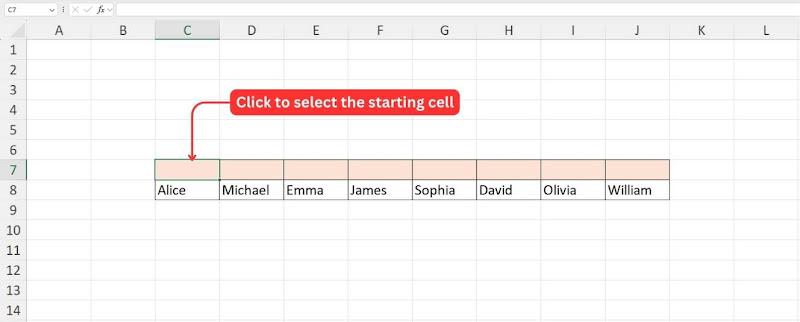
Langkah 2: Masukkan angka pertama seri Anda di sel yang dipilih, lalu ketik angka berikutnya di sel yang berdekatan untuk membuat pola.
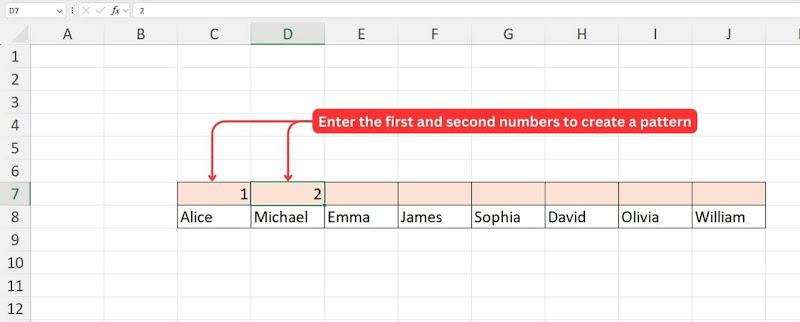
Kiat: Jika Anda menginginkan urutan seperti 1, 2, 3, 4..., masukkan 1 di sel pertama dan 2 di sel berikutnya. Untuk urutan seperti 2, 4, 6, 8..., masukkan 2 di sel pertama dan 4 di sel berikutnya.
Langkah 3: Gunakan mouse Anda untuk memilih kedua sel yang berisi nilai awal. Area yang dipilih akan disorot dalam warna abu-abu yang lebih terang.
Teks alt: Pilih sel untuk diseret
Langkah 4: Klik kiri dan seret “Fill Handle” melintasi rentang tempat Anda ingin melanjutkan penomoran.
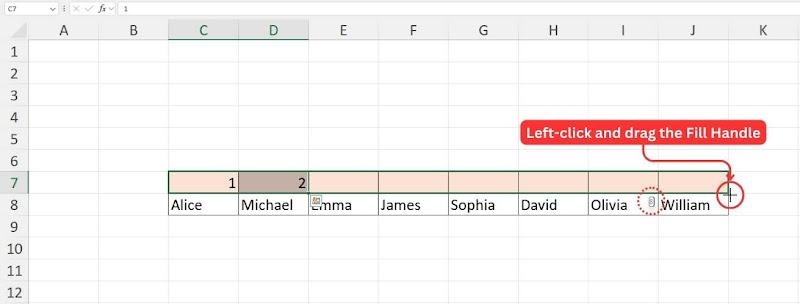
Catatan: Saat Anda menyeret gagang Isi melintasi sel, Excel akan menampilkan pratinjau nilai, yang memungkinkan Anda memverifikasi apakah urutannya benar.
Langkah 5: Setelah Anda melepaskan tombol klik kiri, Excel akan secara otomatis mengisi rentang yang dipilih dengan pola yang terdeteksi.
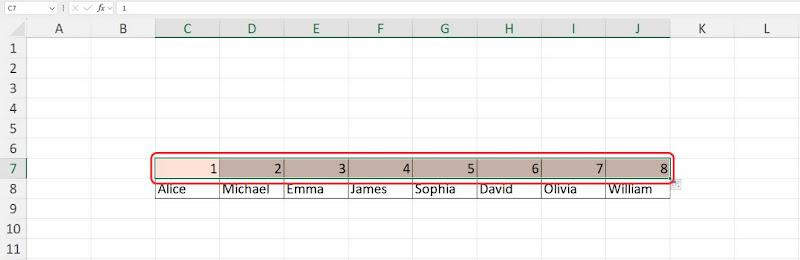
Saya rasa metode IsiOtomatis merupakan cara yang cepat dan efisien untuk memberi nomor pada kolom, terutama untuk kumpulan data sedang hingga besar. Metode ini memungkinkan urutan khusus, seperti melewatkan nomor (misalnya, 10, 20, 30) atau pola berdasarkan tanggal (misalnya, Jan, Feb, Mar). Meskipun secara umum dapat diandalkan, Excel mungkin tidak selalu mendeteksi pola yang dimaksud dengan benar. Dalam kasus seperti itu, metode klik kanan dengan fitur 'Seri' memberikan kontrol yang lebih baik.
Metode 3: Menggunakan Rumus Excel untuk Penomoran Dinamis
Dalam skenario di mana kumpulan data kita sering berubah, seperti menambahkan atau menghapus baris atau kolom, metode di atas mungkin tidak memperbarui penomoran secara otomatis. Untuk mengatasi hal ini, kita dapat menggunakan metode yang memperbarui penomoran secara otomatis dengan fungsi Kolom di Excel. Metode ini memastikan bahwa penomoran selalu akurat, bahkan ketika kumpulan data dimodifikasi.
Langkah 1: Klik sel target di mana Anda ingin penomoran dimulai.
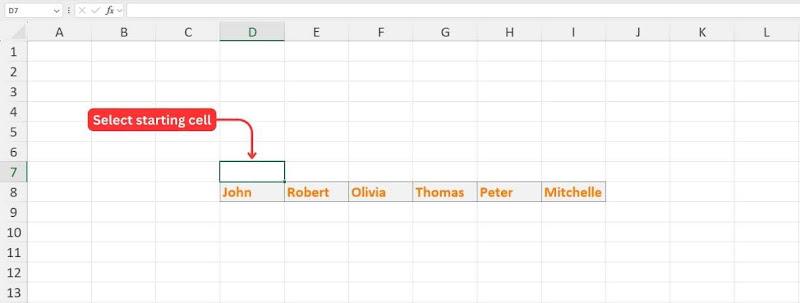
Langkah 2: Ketik simbol "=" , diikuti oleh "COLUMN" , lalu tekan tombol Tab untuk memilih fungsi.
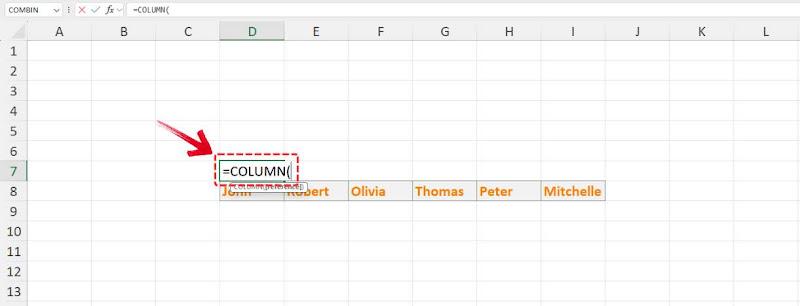
Langkah 3: Fungsi COLUMN hanya memerlukan satu argumen. Pilih “A1” (atau sel tempat Anda ingin penomoran dimulai) untuk memulai urutan dari 1.
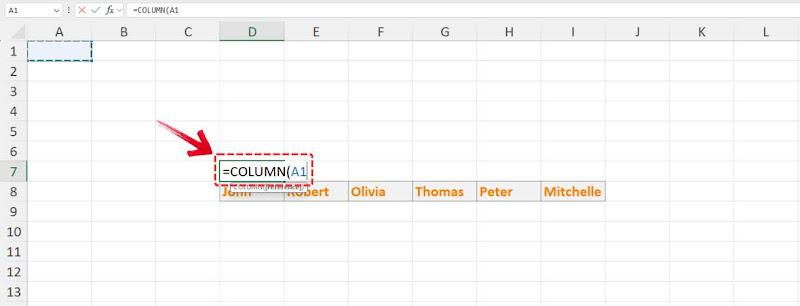
Tips: Untuk memulai penomoran dari nilai yang berbeda, pilih sel seperti B2 untuk 2, dan seterusnya.
Langkah 4: Tekan “Enter” , dan sel pertama akan menampilkan nomor kolom yang sesuai.
Langkah 5: Gunakan “Fill Handle”untuk menyeret dan menyalin fungsi ke sel lain, dan Anda akan memiliki kolom bernomor otomatis.
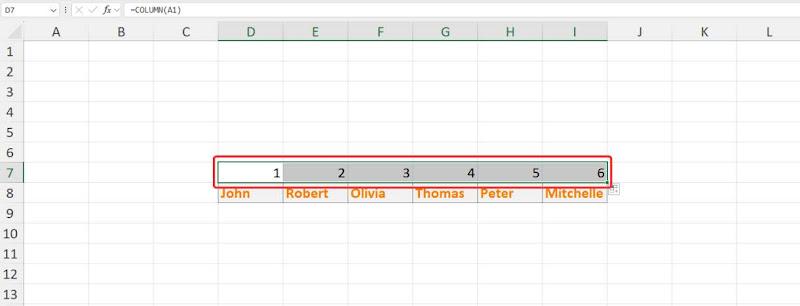
Jika Anda memerlukan urutan khusus, seperti 1, 3, 5, Anda dapat memodifikasi fungsinya dengan matematika sederhana.
Contoh 1: Untuk deret seperti 2, 4, 6, fungsinya adalah:
=KOLOM(A1)*2
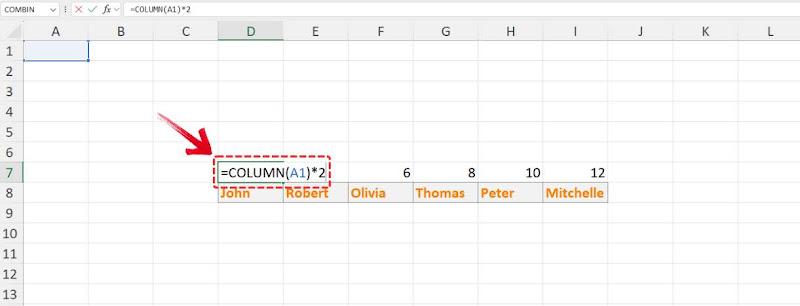
Contoh 2: Untuk deret seperti 5, 9, 13, 17 (bertambah 4), ubahlah fungsinya menjadi:
=KOLOM(A1)+4
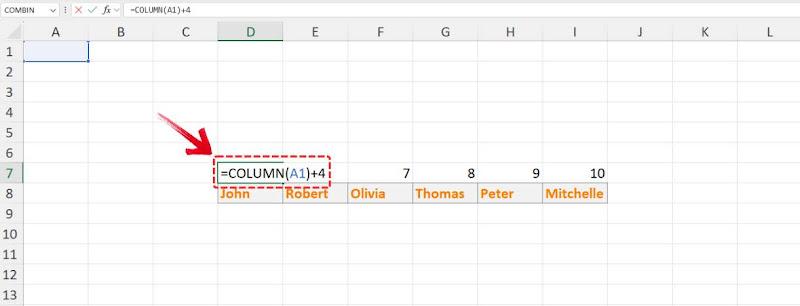
Mengapa Saya Tidak Dapat Memberi Nomor Kolom di Excel?
Jika Anda kesulitan memberi nomor pada kolom di Excel, mungkin ada beberapa alasan mengapa cara ini tidak berfungsi sebagaimana mestinya. Berikut ini adalah uraian masalah umum dan cara mengatasinya:
Fill Handle Tidak Berfungsi: Jika Anda mencoba menyeret angka ke bawah tetapi tidak terjadi apa-apa, mungkin karena fitur "Fill Handle" dinonaktifkan. Untuk memperbaikinya, buka File > Options > Advanced , pastikan "Enable fill handle" diaktifkan. Setelah diaktifkan, Anda seharusnya dapat menyeret angka ke bawah kolom dengan mudah.
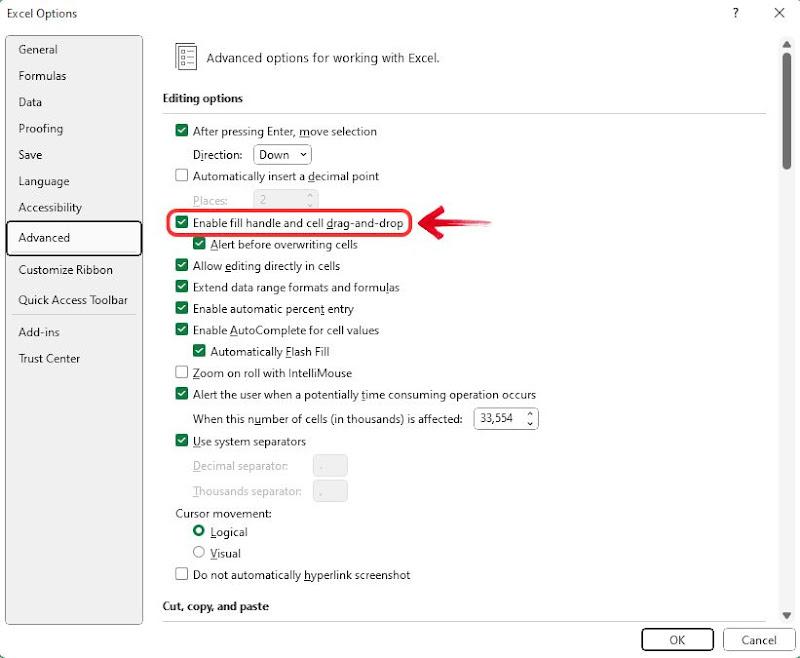
Rumus Tidak Diperbarui: Terkadang, saat menggunakan rumus untuk penomoran otomatis, rumus tidak diperbarui secara otomatis. Hal ini dapat terjadi karena Excel Anda diatur ke mode perhitungan "Manual". Untuk mengatasi hal ini, buka File > Options > Rumus dan pilih“Otomatis” di bawah Perhitungan Buku Kerja . Ini akan memastikan bahwa rumus diperbarui setiap kali ada perubahan yang dibuat pada lembar.
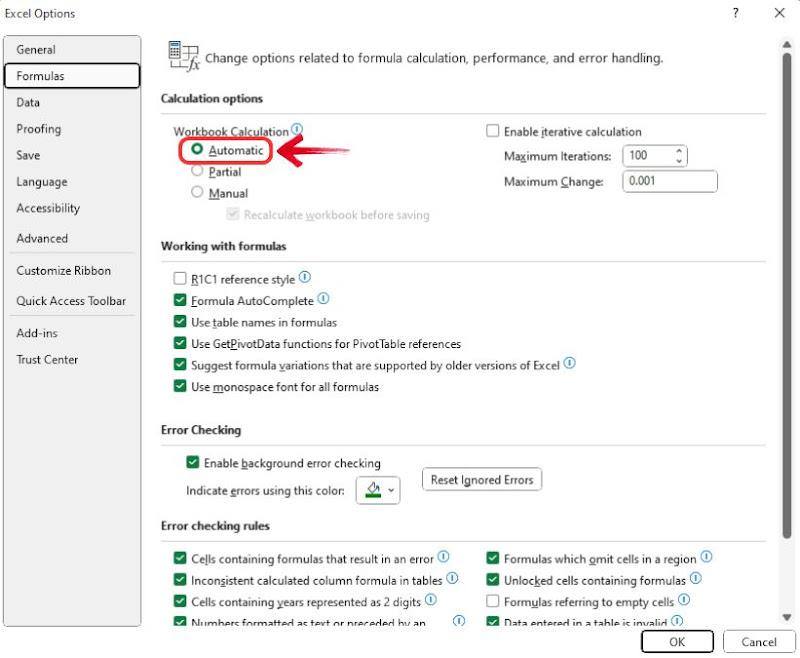
Baris/Kolom Tersembunyi: Ada kemungkinan baris atau kolom tersembunyimenyebabkan masalah pada penomoran Anda. Periksa apakah ada baris yang tersembunyi dengan mengklik kanan pada nomor baris dan memilih"Tampilkan". Ini akan memastikan bahwa penomoran otomatis Anda berfungsi dengan baik.
Periksa kembali Rumus: Pastikan Anda menggunakan rumus yang tepat untuk penomoran otomatis. Jika Anda menginginkan urutan penambahan yang sederhana, Anda dapat menggunakan “ =A1+1” atau“=COLUMN()-COLUMN($A$1)” . Pastikan Anda meletakkan rumus ini di baris kedua (atau baris awal), lalu seret ke bawah.
Semoga solusi ini membantu Anda memberi nomor kolom Excel dengan benar. Jika Anda juga ingin tahu cara mengubah nomor kolom Excel menjadi huruf, Anda dapat dengan mudah menggunakan rumus atau fungsi bawaan untuk melakukan transisi tersebut.
Alternatif Gratis Terbaik untuk Microsoft Office - WPS Office
Beralih ke WPS Office merupakan salah satu transisi termudah yang dapat Anda lakukan. Meskipun Microsoft Excel merupakan alat yang hebat, kurva pembelajarannya yang curam dapat membuat tugas-tugas sederhana pun terasa sangat sulit. Di sisi lain, WPS Office menawarkan pengalaman yang lebih intuitif dan ramah pengguna, sehingga tugas-tugas spreadsheet dasar dan lanjutan menjadi mudah. Meskipun dikenal sebagai salah satu paket perkantoran yang paling terjangkau, aplikasi ini tidak mengabaikan fitur-fiturnya.
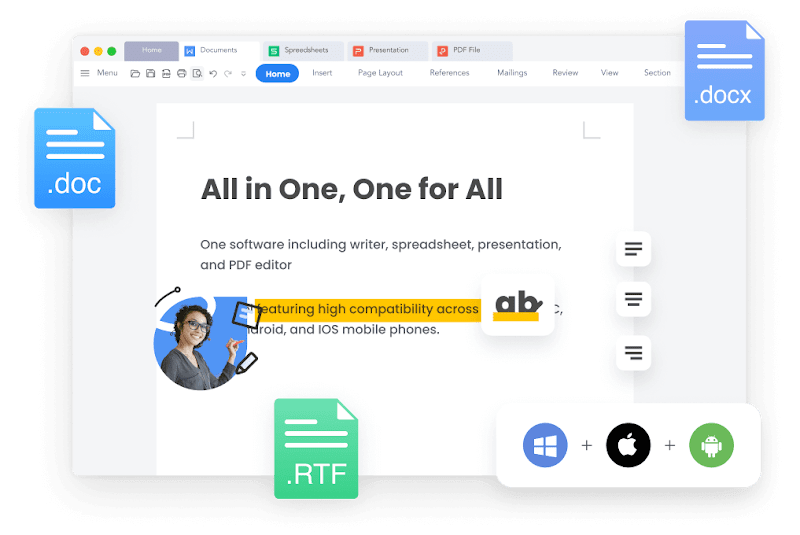
WPS Office menghadirkan semua manfaat dari rangkaian produktivitas lengkap sekaligus tetap dapat diakses oleh semua orang; pelajar, profesional, dan pebisnis. Dengan alat yang didukung AI, fitur penerjemahanyang lancar , dan kompatibilitas sempurna dengan semua sistem operasi dan Microsoft Office, WPS Office membuat pekerjaan lebih cerdas dan mudah.
Keuntungan utama WPS Office meliputi:
Gratis untuk diunduh:
Produktivitas sering kali harus dibayar dengan harga mahal, tetapi tidak demikian halnya dengan WPS Office; aplikasi ini sepenuhnya gratis untuk diunduh! Pengguna mendapatkan akses ke perangkat lunak Writer, Spreadsheet, dan Presentation, beserta aplikasi tambahan untuk penyuntingan PDF tingkat lanjut dan alat penyuntingan foto berbantuan AI, semuanya disertakan dalam satu paket.
Kompatibilitas lintas platform (desktop dan seluler):
WPS Office diciptakan untuk semua orang. Baik Anda beralih ke Linux atau sangat bergantung pada perangkat seluler untuk tugas sehari-hari, WPS Office siap membantu Anda. Aplikasi ini tersedia di semua sistem operasi utama dan dapat diunduh gratis dari situs web resmi atau toko aplikasi seluler.
Fitur-fitur penting seperti Excel termasuk penomoran dinamis:
Banyak alat produktivitas gratis yang memiliki keterbatasan atau memerlukan langganan untuk fitur lanjutan. Dengan WPS Office, Anda mendapatkan akses tak terbatas ke alat canggih seperti penomoran dinamis, tabel pivot, dan analisis data, menjadikannya alternatif Microsoft Excel yang sesungguhnya; tanpa biaya tersembunyi.
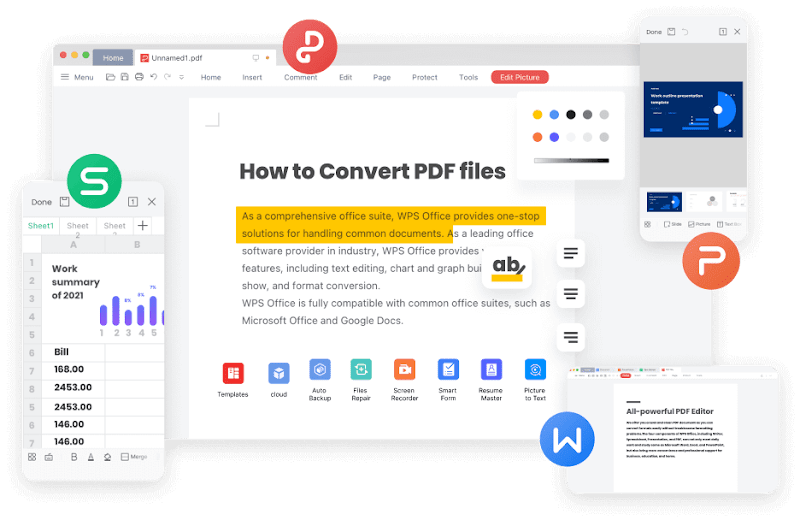
Tutorial online yang komprehensif:
Setiap orang menghadapi tugas yang memerlukan kurva pembelajaran. Tidak seperti perangkat lunak perkantoran lain yang tidak memiliki dukungan pengguna yang memadai, WPS Office menawarkan tutorial daringterperinci untuk membantu Anda menguasai keterampilan baru dan menjadi lebih efisien dalam pekerjaan Anda.
Tanya Jawab:
1. Dapatkah saya memberi nomor kolom berdasarkan abjad (A, B, C) dan bukan berdasarkan angka?
Ya, Anda dapat menampilkan nomor kolom sebagai huruf (A, B, C) dan bukan angka dengan menggunakan rumus CHAR(64 + COLUMN()) . Rumus ini mengubah nomor kolom menjadi huruf yang sesuai menggunakan sistem ASCII, di mana A = 65, B = 66, C = 67 , dan seterusnya.
Contoh:
Di Kolom 1 , rumus CHAR(64 + 1)menghasilkan CHAR(65) yang merupakan"A"
Di Kolom 2 , CHAR(64 + 2)menghasilkan CHAR(66) yang merupakan"B"
Di Kolom 3 , CHAR(64 + 3)menghasilkan CHAR(67) , yang merupakan"C"
2. Bagaimana cara memulai ulang penomoran setelah kolom tertentu?
Untuk memulai kembali penomoran setelah kolom tertentu, Anda perlu menyesuaikan offset rumus. Misalnya, jika Anda ingin penomoran dimulai lagi dari 1 setelah kolom 10, Anda dapat menggunakan: =COLUMN() - 10
Berikut cara menggunakan rumusnya:
Fungsi COLUMN() memberikan nomor kolom sebenarnya.
Mengurangi 10 akan menggeser hitungan kembali sehingga kolom 11 menjadi 1, kolom 12 menjadi 2, dan seterusnya.
Excel Menjadi Mudah dengan WPS Office
Menghitung dulunya merupakan tugas yang membosankan dan berulang, bukan karena sulit, tetapi karena memakan waktu dan monoton. Itulah mengapa menemukan cara yang efisien untuk mengonversi kolom Excel menjadi angka sangatlah penting. Berkat perangkat digital, segala sesuatunya menjadi lebih cepat, lebih akurat, dan jauh lebih mudah. Namun, masih banyak hal yang dapat diotomatisasi untuk mempermudah hidup. Di sinilah WPS Officehadir, menggunakan AI untuk menangani tugas-tugas kecil yang memakan waktu sehingga Anda dapat fokus pada hal-hal yang benar-benar penting.








